FIX: Pangkalan data LSA mengandungi ketidakkonsistenan dalaman
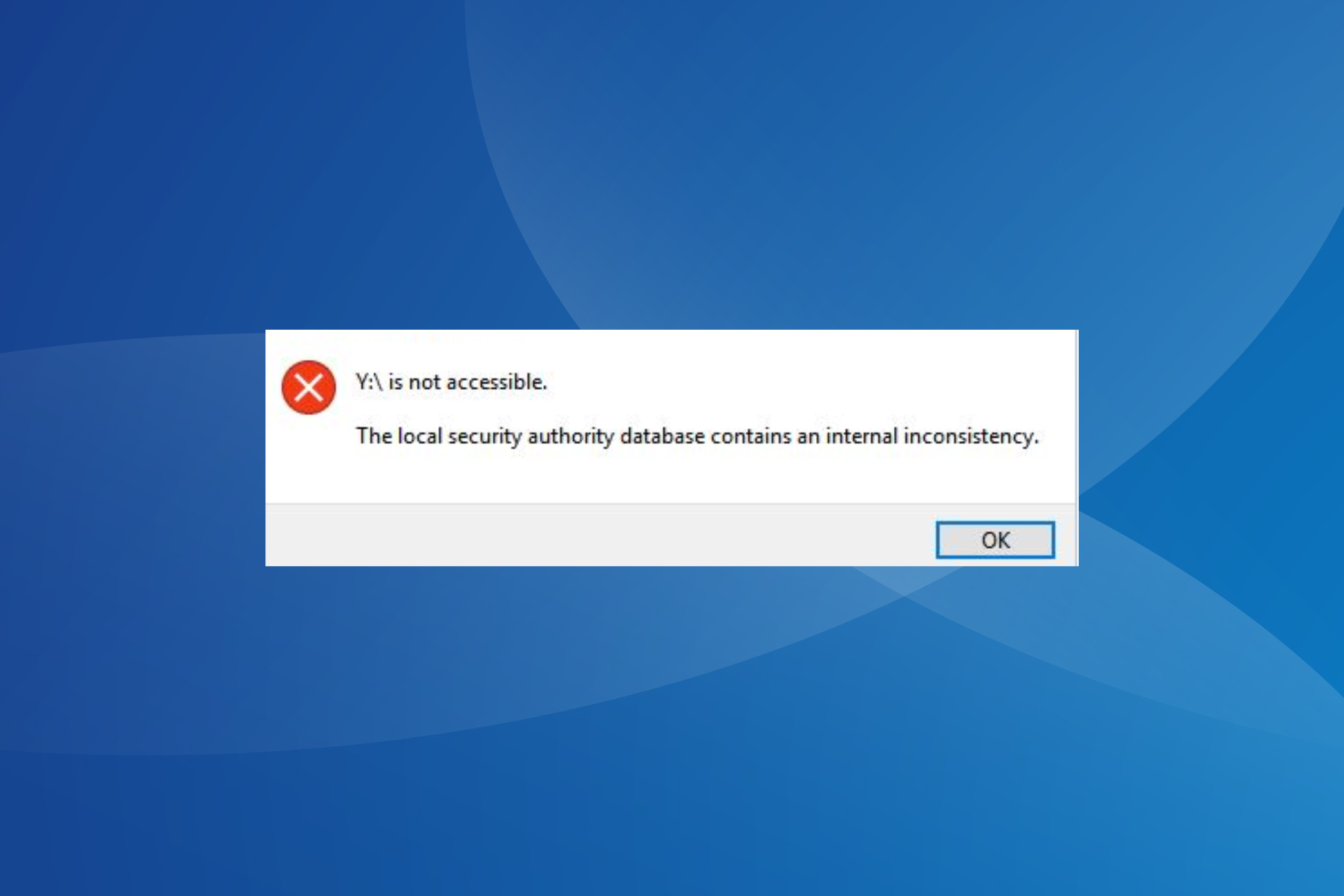
Terdapat banyak perkara yang boleh menjadi salah apabila menggunakan pemetaan pemacu dan perkongsian rangkaian. Rangkaian wayarles kurang dipercayai berbanding rangkaian berwayar. Ralat yang telah melanda pengguna ialah pangkalan data agensi keselamatan tempatan mengandungi ketidakkonsistenan dalaman.
Ini menjejaskan semua pemacu rangkaian dan pengguna tidak boleh mengakses atau menyambung kepadanya. Pepijat juga boleh menyebabkan masalah dengan perkongsian rangkaian melalui Samba ke Linux dan stesen kerja lain.
Dalam sesetengah kes, pengguna akan melihat mesej bahawa Drive tidak boleh diakses. Anda mungkin tiada kebenaran untuk menggunakan sumber rangkaian ini. Pangkalan data agensi keselamatan tempatan mengandungi ketidakkonsistenan dalaman. Teruskan membaca untuk mengetahui semua yang anda perlu tahu tentang masalah ini!
Mengapa saya tidak boleh mengakses pemacu rangkaian?
Berikut ialah beberapa sebab pemacu rangkaian tiba-tiba berhenti berfungsi:
- Tiada Kebenaran: Biasanya, masalah ini berlaku apabila mengakses rangkaian menggunakan akaun dengan kebenaran yang tidak mencukupi (biasanya akaun tempatan).
- Profil Pengguna Rosak: Untuk beberapa pengguna, profil pengguna rosak dan akibatnya, mereka sentiasa melihat bahawa pangkalan data agensi keselamatan tempatan mengandungi ralat ketidakkonsistenan dalaman pada rangkaian Microsoft Windows. Apl pihak ketiga
- boleh menjejaskan sambungan: Apl pihak ketiga juga boleh mengkonfigurasi semula tetapan rangkaian, mungkin menambah satu atau dua sekatan, dan seterusnya mencetuskan ralat.
- Memasang kemas kini Windows yang rosak: Dalam sesetengah kes, masalah berlaku selepas mengemas kini Windows, yang menunjukkan pepijat dalam versi terkini.
- Mulakan semula semua peranti pada rangkaian, termasuk NAS (Storan Terpasang Rangkaian).
- Lumpuhkan mana-mana tembok api pihak ketiga atau perisian keselamatan yang dikonfigurasikan pada PC anda.
- Imbas PC anda untuk perisian hasad dengan penyelesaian antivirus yang boleh dipercayai. Untuk sebilangan kecil pengguna, apabila fail lsass.exe dipengaruhi oleh perisian hasad CryptoWall, ia mencetuskan pangkalan data agensi keselamatan tempatan untuk mengandungi ralat ketidakkonsistenan dalaman.
<p data-slot-rendered-content="true">[myshare]<code><strong>[myshare]<br>nt acl support = yes</strong>nt acl support = yesSetelah selesai, pastikan anda memulakan semula perkhidmatan Samba dan Mulakan semula peranti yang disambungkan untuk perubahan berkuat kuasa. 2. Kosongkan profil anda daripada HP Protect Tool 
Sesetengah masalah PC sukar diselesaikan, terutamanya apabila fail dan repositori sistem Windows hilang atau rosak. Pastikan anda menggunakan alat khusus seperti Fortect
-
Tekan + untuk membuka Jalankan, taip appwiz.cpl dalam medan teks, dan klik OK. WindowsR

-
Pilih apl yang telah dipasang atau dikemas kini pada masa yang sama ralat pertama kali muncul dan klik "Nyahpasang
 ".
". - Ikuti arahan pada skrin untuk melengkapkan proses.
- Enter
- Klik butang Add
- . Klik untuk log masuk tanpa menggunakan
.
- Pilih pilihan
- "Akaun Tempatan". Isi butiran profil, nama pengguna dan kata laluan anda dan klik Seterusnya untuk meneruskan. Selepas mencipta profil, pilihnya dan klik Properties .
-
Navigasi ke tab Keahlian Kumpulan, pilih
 Pentadbir , dan klik OK untuk menyimpan perubahan.
Pentadbir , dan klik OK untuk menyimpan perubahan. - Setelah selesai, mulakan semula komputer anda, log masuk dengan akaun pengguna baharu anda dan semak sama ada anda boleh mengakses pemacu rangkaian.
-
Sesetengah pengguna telah melaporkan bahawa membuat akaun pengguna baharu membetulkan perkara apabila mereka terus mendapatkan pangkalan data Agensi Keselamatan Tempatan untuk mengandungi ketidakkonsistenan dalaman apabila log masuk ke Windows. Hanya pastikan anda membuat akaun pentadbir.
 5. Nyahpasang kemas kini Windows terbaharu
5. Nyahpasang kemas kini Windows terbaharu -
 Tekan + untuk membuka " Tetapan
Tekan + untuk membuka " Tetapan - ", pergi ke "Kemas Kini Windows" dari anak tetingkap navigasi dan klik pada "Sejarah Kemas Kini".
 Windows
Windows - I
 Tatal ke bawah dan klik
Tatal ke bawah dan klik - Nyahpasang Kemas Kini .
Cari kemas kini yang dimaksudkan dan klik pada pilihan
Nyahpasangdi sebelahnya.
- Klik Nyahpasang sekali lagi pada gesaan pengesahan. Apabila masalah mula-mula berlaku selepas mengemas kini Windows, menyahpasang kemas kini khusus itu juga akan menyelesaikan isu itu. Anda mungkin perlu mengalih keluar beberapa kemas kini sebelum benar-benar mengenal pasti pelakunya. 6. Tetapan Semula Kilang Jika tiada penyelesaian yang disediakan di sini berfungsi, ia boleh menjadi isu rumit yang mencetuskan pangkalan data agensi keselamatan tempatan untuk mengandungi ralat ketidakkonsistenan dalaman. Di sini, satu-satunya pilihan yang berdaya maju ialah menetapkan semula kilang Windows.
 Sila ingat bahawa ini akan memadamkan fail yang disimpan (kami mengesyorkan memilih pilihan yang cekap), jadi pastikan anda membuat sandaran terlebih dahulu. Selain itu, selepas penetapan semula, anda perlu mengkonfigurasi semula tetapan rangkaian dan memetakan pemacu rangkaian, tetapi ia akan berfungsi!
Sila ingat bahawa ini akan memadamkan fail yang disimpan (kami mengesyorkan memilih pilihan yang cekap), jadi pastikan anda membuat sandaran terlebih dahulu. Selain itu, selepas penetapan semula, anda perlu mengkonfigurasi semula tetapan rangkaian dan memetakan pemacu rangkaian, tetapi ia akan berfungsi!
Atas ialah kandungan terperinci FIX: Pangkalan data LSA mengandungi ketidakkonsistenan dalaman. Untuk maklumat lanjut, sila ikut artikel berkaitan lain di laman web China PHP!

Alat AI Hot

Undresser.AI Undress
Apl berkuasa AI untuk mencipta foto bogel yang realistik

AI Clothes Remover
Alat AI dalam talian untuk mengeluarkan pakaian daripada foto.

Undress AI Tool
Gambar buka pakaian secara percuma

Clothoff.io
Penyingkiran pakaian AI

AI Hentai Generator
Menjana ai hentai secara percuma.

Artikel Panas

Alat panas

Notepad++7.3.1
Editor kod yang mudah digunakan dan percuma

SublimeText3 versi Cina
Versi Cina, sangat mudah digunakan

Hantar Studio 13.0.1
Persekitaran pembangunan bersepadu PHP yang berkuasa

Dreamweaver CS6
Alat pembangunan web visual

SublimeText3 versi Mac
Perisian penyuntingan kod peringkat Tuhan (SublimeText3)

Topik panas
 1376
1376
 52
52
 Bagaimana untuk mendayakan atau melumpuhkan DLNA pada Windows 11
Sep 28, 2023 pm 11:05 PM
Bagaimana untuk mendayakan atau melumpuhkan DLNA pada Windows 11
Sep 28, 2023 pm 11:05 PM
Penstriman DLNA telah wujud sejak sekian lama dan dianggap sebagai salah satu pilihan yang lebih mesra pengguna. Memandangkan keserasiannya dengan pelbagai peranti dan sistem, anda seharusnya tidak menghadapi masalah menyambung ke satu. Jadi, mari kita fahami cara mendayakan DLNA dalam Windows 11. Terdapat dua kaedah, gunakan ciri Windows DLNA (Digital Living Network Alliance) terbina dalam atau pasang aplikasi pihak ketiga. Walaupun yang pertama berfungsi dengan baik dan memberikan pengalaman terbaik, anda boleh mencuba apl dengan set ciri yang dipertingkatkan. Kami akan menyenaraikan kedua-dua pilihan. Apakah faedah menggunakan DLNA? DLNA membenarkan penstriman media merentas peranti pada rangkaian, dengan syarat peranti penstriman itu serasi dengan standard. Setelah disediakan pada TV pintar atau sistem lain, anda boleh
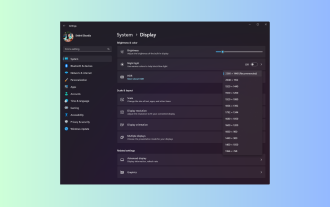 Panduan Windows 11: Cara melaraskan resolusi paparan dalam Hyper-V
Sep 23, 2023 pm 08:25 PM
Panduan Windows 11: Cara melaraskan resolusi paparan dalam Hyper-V
Sep 23, 2023 pm 08:25 PM
Jika anda menggunakan Hyper-V untuk menjalankan mesin maya pada mesin Windows 11, anda mungkin perlu menukar resolusi paparan satu atau kedua-dua VM. Dalam panduan ini, kami akan memperkenalkan kaedah mudah dan arahan langkah demi langkah untuk melaraskan dan mengoptimumkan resolusi paparan dalam persekitaran Hyper-V. Bagaimana untuk melaraskan resolusi skrin dalam Hyper-V? Sebelum beralih kepada langkah terperinci untuk menukar resolusi skrin Hyper-V pada Windows 11, pastikan anda melengkapkan semakan berikut untuk operasi yang lebih lancar: Pastikan anda log masuk dengan akaun pentadbir. Pastikan pemacu grafik dikemas kini. Sandarkan data penting dalam VM. Pastikan Hyper-V didayakan. 1. Menyediakan menggunakan Hyper-V Pertama, kami akan mendayakan mod sesi dipertingkatkan untuk ini
 Bagaimana untuk menggunakan akaun Xiaohongshu untuk mencari pengguna? Bolehkah saya mencari nombor telefon bimbit saya?
Mar 22, 2024 am 08:40 AM
Bagaimana untuk menggunakan akaun Xiaohongshu untuk mencari pengguna? Bolehkah saya mencari nombor telefon bimbit saya?
Mar 22, 2024 am 08:40 AM
Dengan perkembangan pesat media sosial, Xiaohongshu telah menjadi salah satu platform sosial yang paling popular. Pengguna boleh membuat akaun Xiaohongshu untuk menunjukkan identiti peribadi mereka dan berkomunikasi serta berinteraksi dengan pengguna lain. Jika anda perlu mencari nombor Xiaohongshu pengguna, anda boleh mengikuti langkah mudah ini. 1. Bagaimana untuk menggunakan akaun Xiaohongshu untuk mencari pengguna? 1. Buka APP Xiaohongshu, klik butang "Temui" di penjuru kanan sebelah bawah, dan kemudian pilih pilihan "Nota". 2. Dalam senarai nota, cari nota yang disiarkan oleh pengguna yang ingin anda cari. Klik untuk memasuki halaman butiran nota. 3. Pada halaman butiran nota, klik butang "Ikuti" di bawah avatar pengguna untuk memasuki halaman utama peribadi pengguna. 4. Di penjuru kanan sebelah atas halaman utama peribadi pengguna, klik butang tiga titik dan pilih "Maklumat Peribadi"
 Penyelesaian: Organisasi anda memerlukan anda menukar PIN anda
Oct 04, 2023 pm 05:45 PM
Penyelesaian: Organisasi anda memerlukan anda menukar PIN anda
Oct 04, 2023 pm 05:45 PM
Mesej "Organisasi anda memerlukan anda menukar PIN anda" akan muncul pada skrin log masuk. Ini berlaku apabila had tamat tempoh PIN dicapai pada komputer menggunakan tetapan akaun berasaskan organisasi, di mana mereka mempunyai kawalan ke atas peranti peribadi. Walau bagaimanapun, jika anda menyediakan Windows menggunakan akaun peribadi, sebaiknya mesej ralat tidak akan muncul. Walaupun ini tidak selalu berlaku. Kebanyakan pengguna yang mengalami ralat melaporkan menggunakan akaun peribadi mereka. Mengapa organisasi saya meminta saya menukar PIN saya pada Windows 11? Ada kemungkinan akaun anda dikaitkan dengan organisasi dan pendekatan utama anda adalah untuk mengesahkan perkara ini. Menghubungi pentadbir domain anda boleh membantu! Selain itu, tetapan dasar tempatan yang salah konfigurasi atau kunci pendaftaran yang salah boleh menyebabkan ralat. Sekarang ni
 Cara menentukur pengawal Xbox One anda dengan betul pada Windows 11
Sep 21, 2023 pm 09:09 PM
Cara menentukur pengawal Xbox One anda dengan betul pada Windows 11
Sep 21, 2023 pm 09:09 PM
Memandangkan Windows telah menjadi platform permainan pilihan, adalah lebih penting untuk mengenal pasti ciri berorientasikan permainannya. Salah satunya ialah keupayaan untuk menentukur pengawal Xbox One pada Windows 11. Dengan penentukuran manual terbina dalam, anda boleh menyingkirkan drift, pergerakan rawak atau isu prestasi dan menjajarkan paksi X, Y dan Z dengan berkesan. Jika pilihan yang tersedia tidak berfungsi, anda sentiasa boleh menggunakan alat penentukuran pengawal Xbox One pihak ketiga. Mari ketahui! Bagaimanakah cara saya menentukur pengawal Xbox saya pada Windows 11? Sebelum meneruskan, pastikan anda menyambungkan pengawal anda ke komputer anda dan kemas kini pemacu pengawal Xbox One anda. Semasa anda melakukannya, pasang juga sebarang kemas kini perisian tegar yang tersedia. 1. Gunakan Angin
 Pengguna dan kumpulan tempatan tiada pada Windows 11: Cara menambahnya
Sep 22, 2023 am 08:41 AM
Pengguna dan kumpulan tempatan tiada pada Windows 11: Cara menambahnya
Sep 22, 2023 am 08:41 AM
Utiliti Pengguna dan Kumpulan Tempatan terbina dalam Pengurusan Komputer dan boleh diakses dari konsol atau secara bebas. Walau bagaimanapun, sesetengah pengguna mendapati bahawa pengguna dan kumpulan tempatan tiada dalam Windows 11. Bagi sesetengah orang yang mempunyai akses kepadanya, mesej tersebut menunjukkan bahawa snap-in ini mungkin tidak berfungsi dengan versi Windows 10 ini. Untuk mengurus akaun pengguna untuk komputer ini, gunakan alat Akaun Pengguna dalam Panel Kawalan. Isu ini telah dilaporkan dalam lelaran Windows 10 sebelumnya dan biasanya disebabkan oleh isu atau kesilapan di pihak pengguna. Mengapakah pengguna dan kumpulan tempatan tiada dalam Windows 11? Anda menjalankan edisi Windows Home, pengguna dan kumpulan tempatan tersedia pada edisi Profesional dan ke atas. Aktiviti
 Bagaimana untuk menunjukkan saiz folder pada Windows 11?
Sep 23, 2023 pm 06:13 PM
Bagaimana untuk menunjukkan saiz folder pada Windows 11?
Sep 23, 2023 pm 06:13 PM
Secara lalai, Windows 11 tidak memaparkan saiz folder dalam File Explorer, walau bagaimanapun, anda boleh membuat perubahan tertentu dalam tetapan Explorer untuk menjadikannya kelihatan. Dalam panduan ini, kami akan membincangkan beberapa cara paling mudah untuk memaparkan saiz folder supaya anda boleh mengurus ruang cakera pada PC anda dengan berkesan. Bagaimana untuk menyemak saiz folder pada Windows 11? 1. Gunakan tetingkap Properties folder untuk membuka tetingkap Windows Explorer dengan menekan +. WindowsE Pergi ke folder yang saiznya anda ingin semak, klik kanan padanya dan pilih "Properties" daripada menu konteks. Dalam tetingkap sifat folder, pergi ke tab "Umum" dan cari bahagian "Saiz" untuk mengetahui berapa banyak ruang yang digunakan oleh folder. 2. Dayakan "
 Cara Mengalih Keluar sepenuhnya Bahasa Paparan yang Tidak Diingini pada Windows 11
Sep 24, 2023 pm 04:25 PM
Cara Mengalih Keluar sepenuhnya Bahasa Paparan yang Tidak Diingini pada Windows 11
Sep 24, 2023 pm 04:25 PM
Bekerja pada persediaan yang sama terlalu lama atau kongsi PC anda dengan orang lain. Anda mungkin memasang beberapa pek bahasa, yang sering menimbulkan konflik. Jadi, sudah tiba masanya untuk mengalih keluar bahasa paparan yang tidak diingini dalam Windows 11. Bercakap tentang konflik, apabila terdapat berbilang pek bahasa, secara tidak sengaja menekan Ctrl+Shift mengubah reka letak papan kekunci. Jika tidak diuruskan, ini boleh menjadi penghalang kepada tugas yang sedang dijalankan. Jadi, mari kita beralih terus ke kaedah! Bagaimana untuk mengalih keluar bahasa paparan dari Windows 11? 1. Dari Tetapan tekan + untuk membuka aplikasi Tetapan, pergi ke Masa & Bahasa daripada anak tetingkap navigasi dan klik pada Bahasa & Wilayah. WindowsSaya klik elipsis di sebelah bahasa paparan yang anda mahu alih keluar dan pilih Alih keluar daripada menu timbul. klik "



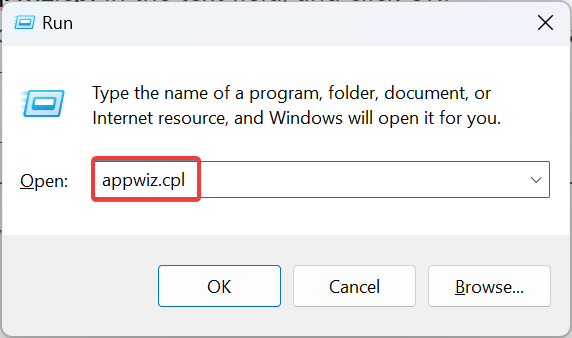
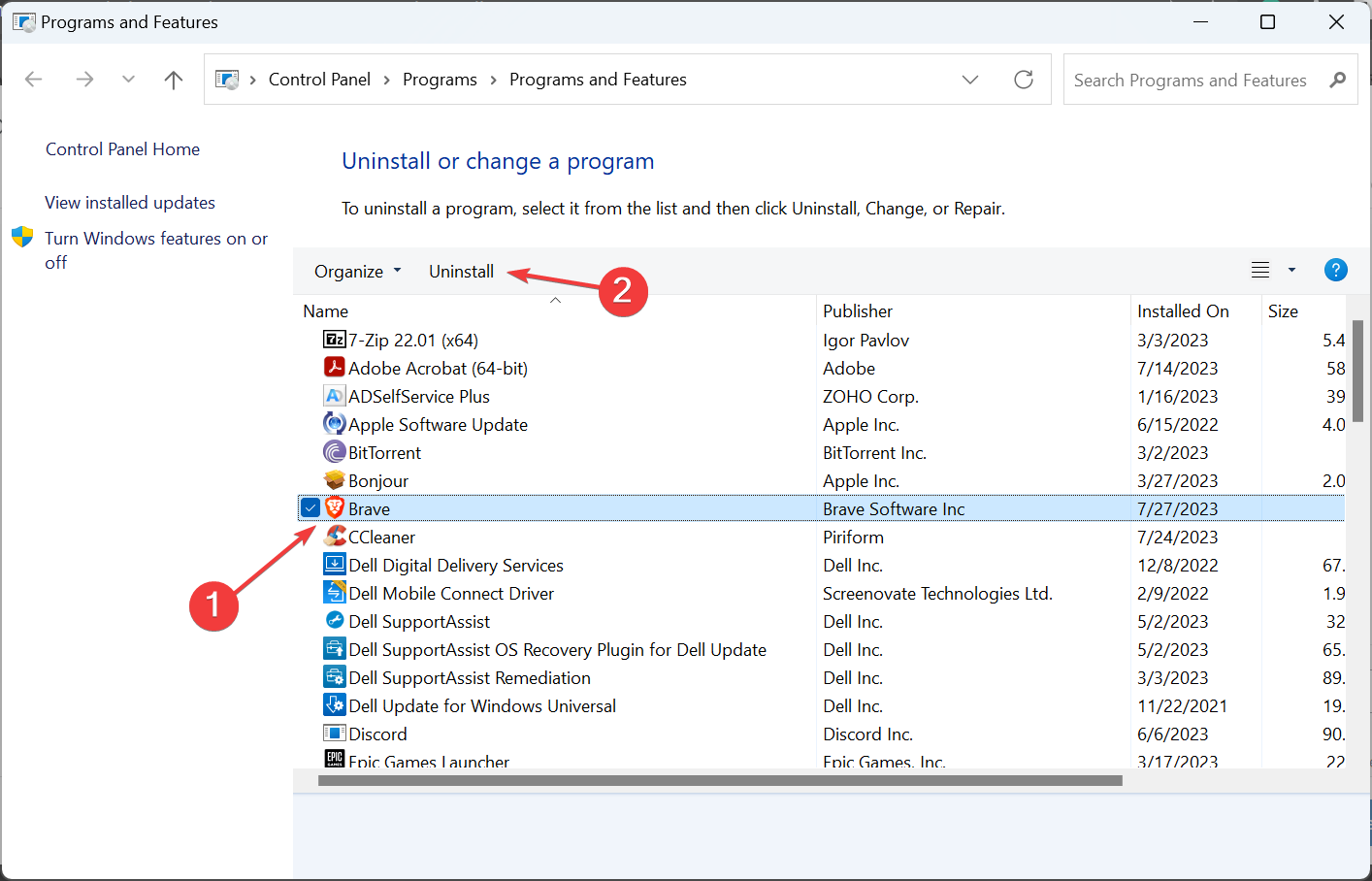 ".
". 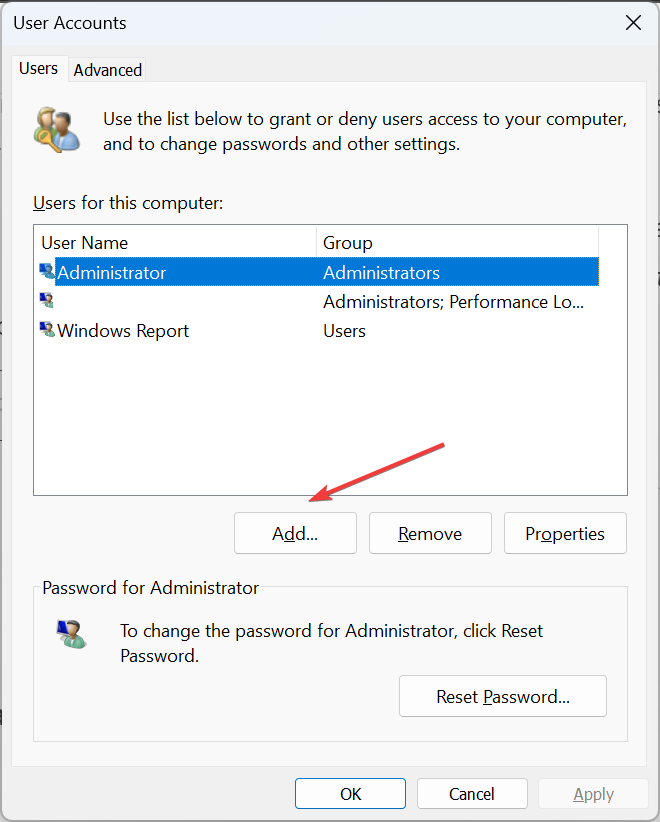 Pentadbir
Pentadbir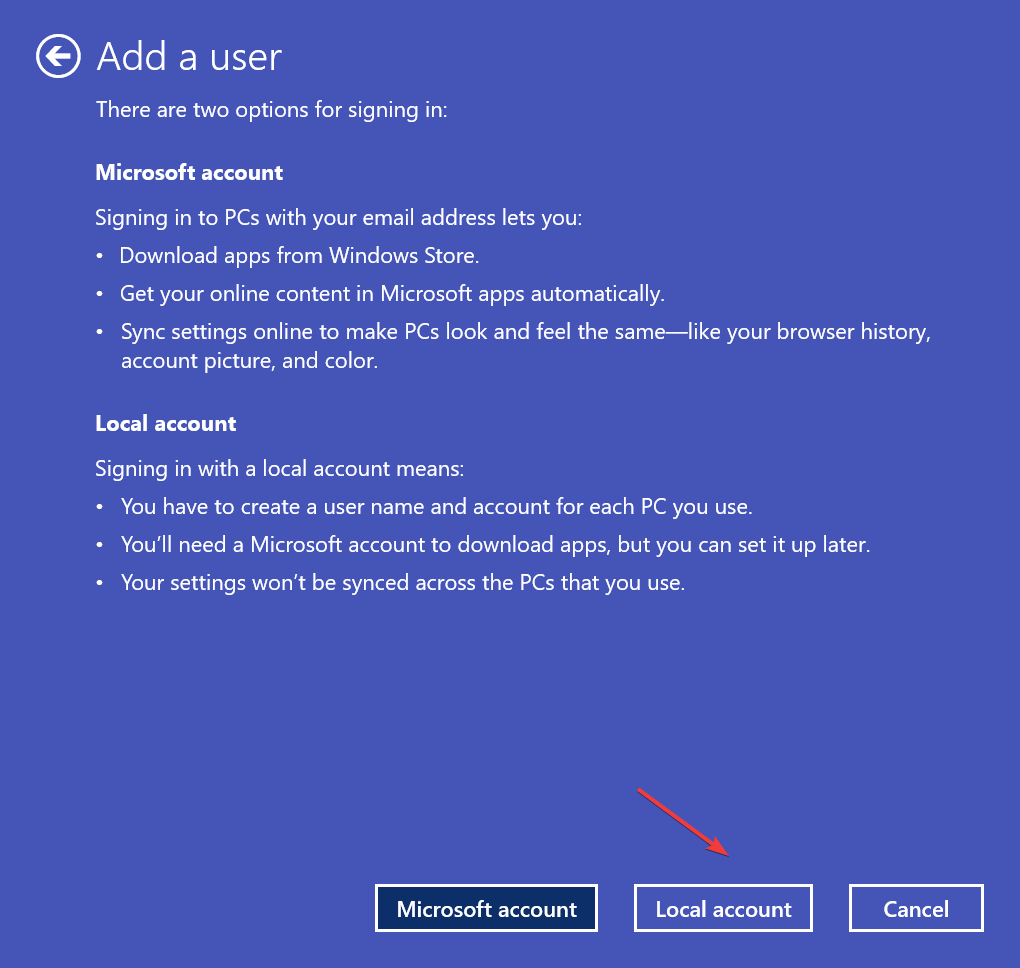 5. Nyahpasang kemas kini Windows terbaharu
5. Nyahpasang kemas kini Windows terbaharu 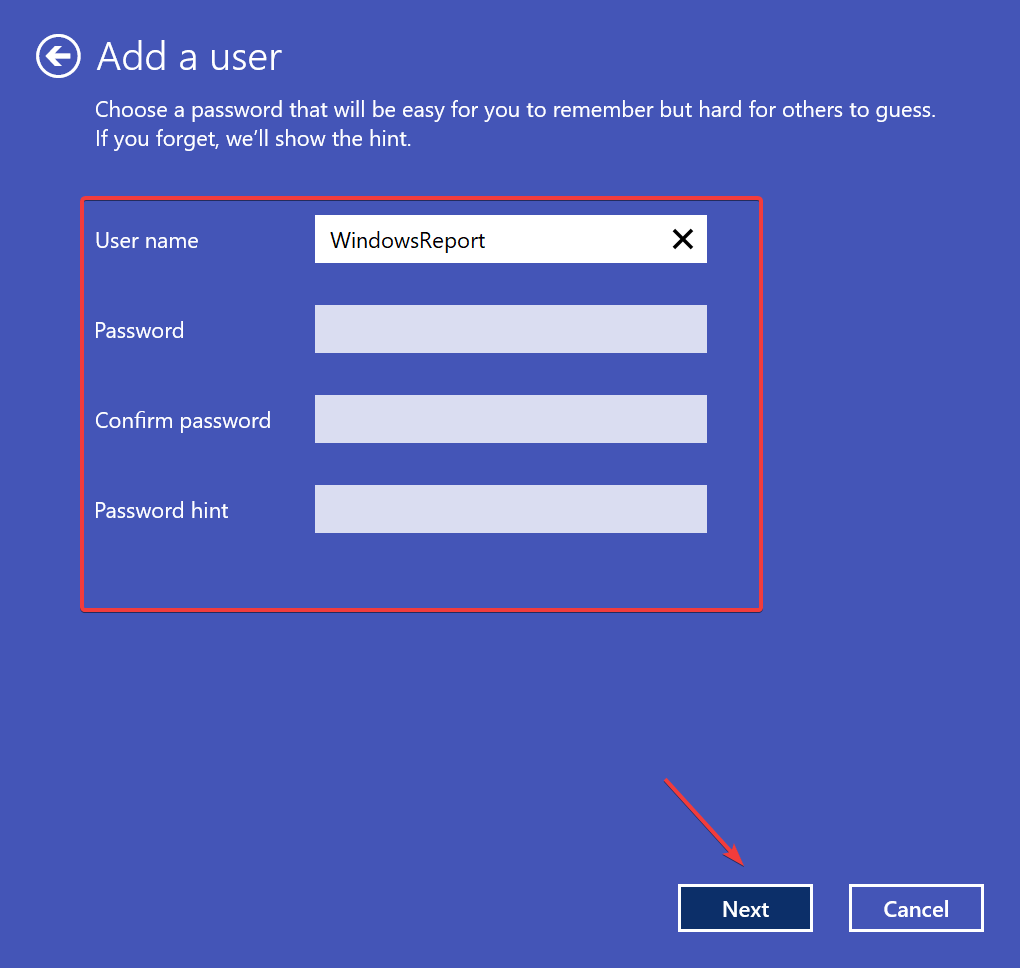 Tekan + untuk membuka "
Tekan + untuk membuka "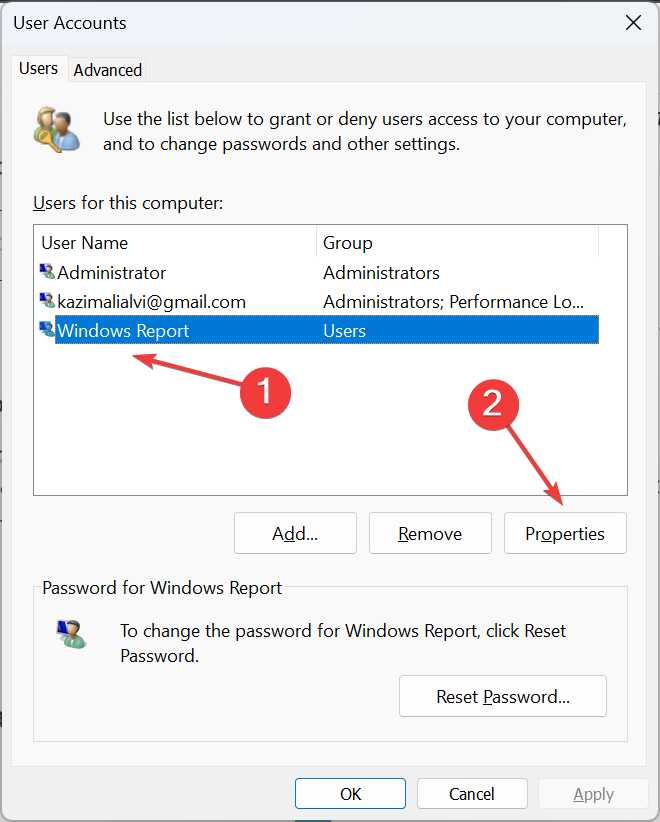 Windows
Windows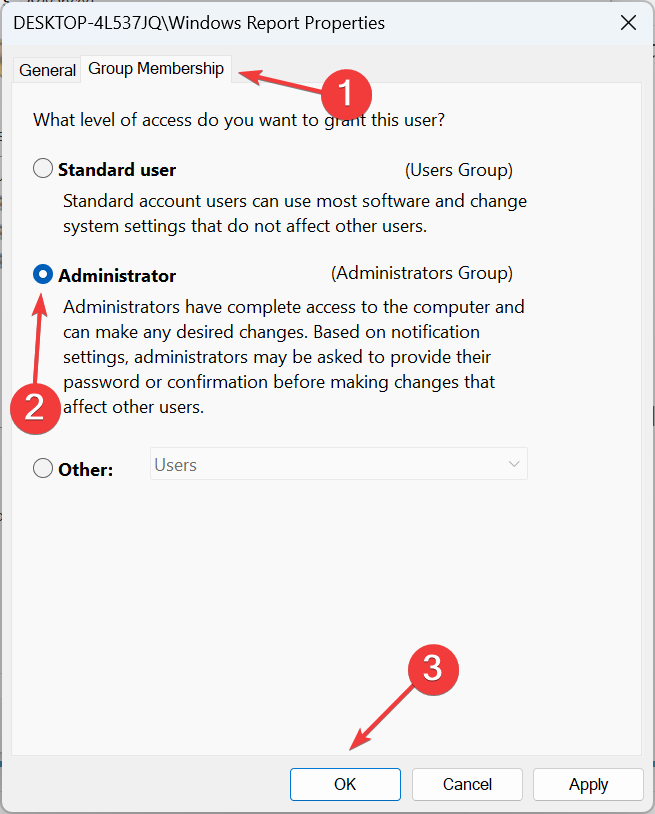
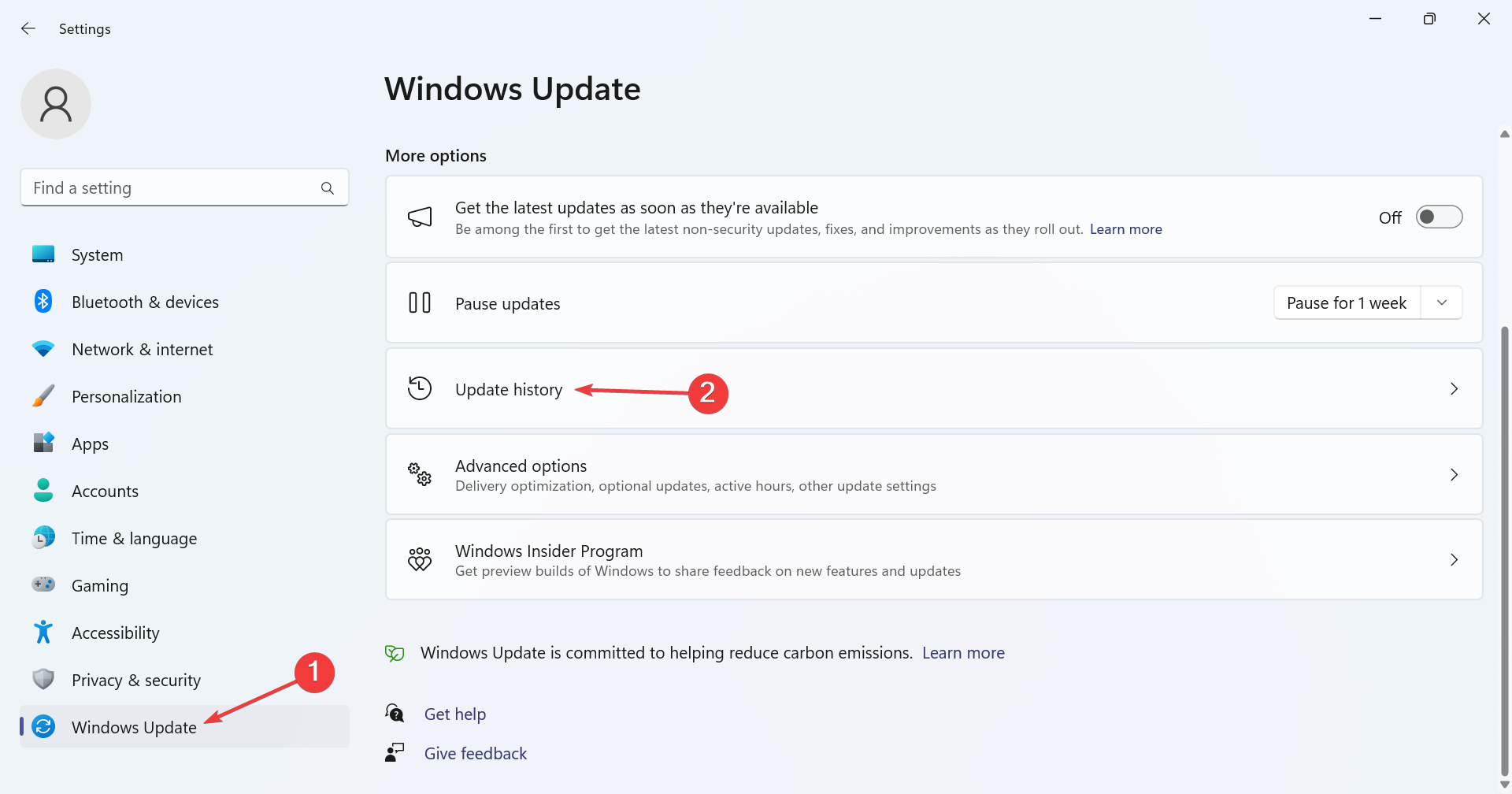 Sila ingat bahawa ini akan memadamkan fail yang disimpan (kami mengesyorkan memilih pilihan yang cekap), jadi pastikan anda membuat sandaran terlebih dahulu. Selain itu, selepas penetapan semula, anda perlu mengkonfigurasi semula tetapan rangkaian dan memetakan pemacu rangkaian, tetapi ia akan berfungsi!
Sila ingat bahawa ini akan memadamkan fail yang disimpan (kami mengesyorkan memilih pilihan yang cekap), jadi pastikan anda membuat sandaran terlebih dahulu. Selain itu, selepas penetapan semula, anda perlu mengkonfigurasi semula tetapan rangkaian dan memetakan pemacu rangkaian, tetapi ia akan berfungsi! 